w10电脑重装网络适配器操作步骤 w10电脑怎么重装网络适配器
更新时间:2023-04-03 14:50:04作者:jiang
网络适配器是win10电脑中的重要配置之一,能够保证用户正常连接网络,然而最近有的用户发现自己的win10电脑中的网络适配器出现故障,因此就想要进行重新安装,那么w10电脑重装网络适配器操作步骤呢?今天小编就来给大家介绍一篇w10电脑怎么重装网络适配器。
具体方法:
1、按“Windows徽标键+R键”打开运行窗口,输入“devmgmt.msc”,点击“确定”;
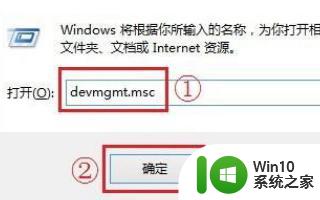
2、在设备管理器窗口中展开网络适配器,找到要卸载的网络设备,鼠标右键单击选择“卸载”;
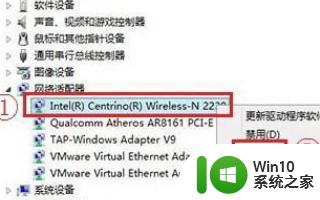
3、在弹出的确认窗口点“确定”;
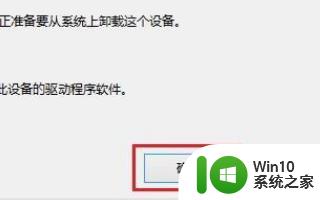
4、卸载完毕全部的网卡驱动后,选择设备管理器最顶层的计算机名,鼠标右键单击,选择“扫描检测硬件改动”,重新安装网卡驱动即可;
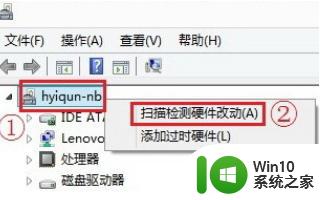
上述就是关于w10电脑怎么重装网络适配器了,还有不清楚的用户就可以参考一下小编的步骤进行操作,希望能够对大家有所帮助。
w10电脑重装网络适配器操作步骤 w10电脑怎么重装网络适配器相关教程
- 系统重做win7 网络无法使用提示未安装网络适配器怎么修复 win7系统重做后网络适配器未安装怎么解决
- 重做win7系统后没有网络适配器怎么恢复 重装win7系统后找不到网络适配器怎么解决
- 电脑总提示windows未检测到正确安装的网络适配器的处理方法 电脑无法检测到正确安装的网络适配器怎么办
- win10未检测到正确安装的网络适配器怎么解决 Win10网络适配器未安装怎么办
- win10未检测到正确安装的网络适配器怎么办 win10提示未检测到正确安装的网络适配器如何解决
- win7未检测到正确安装的网络适配器怎么办 win7网络适配器未识别
- win10网络适配器是空的是主板问题吗 未安装正确的网络适配器Win10系统
- win10重装应用商店的步骤 w10 应用商店重装怎么操作
- 电脑没网络怎么重装系统 没有网络的情况下如何重装电脑系统
- 低配电脑装win7还是win10好 低配电脑适合安装Windows 7还是Windows 10
- 重装了win7系统连不上网络如何解决 win7重装电脑后无法连接网络怎么办
- win10联想蓝牙适配器驱动怎么安装 wi10联想蓝牙适配器驱动下载地址
- w8u盘启动盘制作工具使用方法 w8u盘启动盘制作工具下载
- 联想S3040一体机怎么一键u盘装系统win7 联想S3040一体机如何使用一键U盘安装Windows 7系统
- windows10安装程序启动安装程序时出现问题怎么办 Windows10安装程序启动后闪退怎么解决
- 重装win7系统出现bootingwindows如何修复 win7系统重装后出现booting windows无法修复
系统安装教程推荐
- 1 重装win7系统出现bootingwindows如何修复 win7系统重装后出现booting windows无法修复
- 2 win10安装失败.net framework 2.0报错0x800f081f解决方法 Win10安装.NET Framework 2.0遇到0x800f081f错误怎么办
- 3 重装系统后win10蓝牙无法添加设备怎么解决 重装系统后win10蓝牙无法搜索设备怎么解决
- 4 u教授制作u盘启动盘软件使用方法 u盘启动盘制作步骤详解
- 5 台式电脑怎么用u盘装xp系统 台式电脑如何使用U盘安装Windows XP系统
- 6 win7系统u盘未能成功安装设备驱动程序的具体处理办法 Win7系统u盘设备驱动安装失败解决方法
- 7 重装win10后右下角小喇叭出现红叉而且没声音如何解决 重装win10后小喇叭出现红叉无声音怎么办
- 8 win10安装程序正在获取更新要多久?怎么解决 Win10更新程序下载速度慢怎么办
- 9 如何在win7系统重装系统里植入usb3.0驱动程序 win7系统usb3.0驱动程序下载安装方法
- 10 u盘制作启动盘后提示未格式化怎么回事 U盘制作启动盘未格式化解决方法
win10系统推荐
- 1 萝卜家园ghost win10 32位安装稳定版下载v2023.12
- 2 电脑公司ghost win10 64位专业免激活版v2023.12
- 3 番茄家园ghost win10 32位旗舰破解版v2023.12
- 4 索尼笔记本ghost win10 64位原版正式版v2023.12
- 5 系统之家ghost win10 64位u盘家庭版v2023.12
- 6 电脑公司ghost win10 64位官方破解版v2023.12
- 7 系统之家windows10 64位原版安装版v2023.12
- 8 深度技术ghost win10 64位极速稳定版v2023.12
- 9 雨林木风ghost win10 64位专业旗舰版v2023.12
- 10 电脑公司ghost win10 32位正式装机版v2023.12